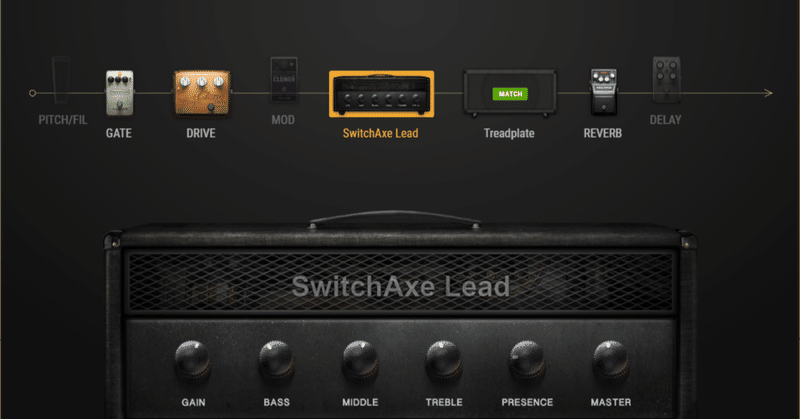
パソコンがマルチエフェクターになりました!
こんにちは、仮免許です。
記事のタイトルと画像で意味が通じる方もいらっしゃると思いますが、まったく意味不明だという方もいらっしゃるかと思います。
意味不明だと思ったにもかかわらず、記事を開いていただいてありがとうございます🙇
今回の話を簡単にまとめると、ミニアンプとパソコンを接続して、パソコンをアンプシミュレーター&マルチエフェクターと使用できるようになるまでの悪戦苦闘記録です🏋️
文字数をカウントすると約1万文字という大長編になってしまいました。
ただ、同じようなところで悩んだ方の参考になる部分も、もしかしたらあるかもしれません。
よかったら、見出しの気になる部分だけでも読んでみていただきたいと思います。
Spark MINIをオーディオインターフェースとして使用し、BIAS FX2で音作りできるようになりました👍
オーディオインターフェース?
パソコンには、エレキギターのシールドケーブルを差し込むジャックはないと思いますが、仮に接続できたとしても、そのままでは音を処理できません。
エレキギターやマイクは音を電気信号として接続しているケーブルに伝えますが、これはアナログ信号といわれるものです。
このままだとパソコンでの処理が難しいため、パソコンでも処理が可能なデジタル信号に変換する必要があります。
逆に、パソコンからスピーカーやヘッドホンに音を出力する際にはデジタル信号からアナログ信号に戻す必要があります。
この、アナログとデジタルの橋渡しをしてくれる装置がオーディオインターフェースです。
オーディオI/O(イン/アウト)とも呼ばれます。
実は、最近のミニアンプやマルチエフェクターはオーディオインターフェースとしても使用できるものが多く、Sparkシリーズ(Spark 40、Spark MINI、Spark GO)も該当します。
通常のオーディオインターフェースには音を出力する装置はついておらず、スピーカーやヘッドホンを別途用意する必要があるので、スピーカー付オーディオインターフェースと考えると非常に便利だと思います。
(その分、オーディオインターフェースとしての性能は低いのかもしれませんが💦)
しかし、私がSpark MINIを購入した今年3月の時点ではSpark MINI専用のASIOドライバがなく、オーディオインターフェースとしての性能は引き出せないような状況でした。
ASIOドライバ?
パソコンにマウスなどの周辺機器をつないで使用する場合、最近では接続してそのまま使用することができるものが多いと思います。
これは、OS(WindowsやMacなど)に搭載されている標準ドライバで認識して動作させているからです。
ドライバとは、接続する機器をパソコンに認識させて動作できるようにするために必要なソフトです。
Macの場合はオーディオ用の標準ドライバが非常に優秀らしく、オーディオインターフェースも接続するだけでそのまま使えるというものが多いらしいです。
(Macに触れたことがないので、詳しくは分かりません)
それに対し、Windowsのオーディオ用ドライバでは外部のオーディオインターフェースをそのまま認識できないことが多く、仮に使用できてもデータのやり取りに時間がかかってしまい、音の遅延が大きくなったり音質が低下してしまったりします。
その問題を解決してくれるのがASIOドライバです。
基本的には、その製品専用のASIOドライバをインストールしてオーディオインターフェースを接続することで、音の遅延などを減らし、快適に操作できるようになります。
しかし、先ほど述べたように、当初はSpark MINI専用のASIOドライバがなかったため、「ASIO4ALL」というフリーソフトを使用して対応するしかない状況でした。
ただ、この「ASIO4ALL」と私のパソコンの相性が悪かったのか、私の設定が悪かったのか、「ASIO4ALL」をインストールした状態でもSpark MINIがオーディオインターフェースとして認識されず、パソコンに音が送ることが出来ませんでした。
それにより、Spark MINIをオーディオインターフェースとして使用することは諦めていました。
しかし、9月頃にもう一度ホームページを確認したところ、専用のASIOドライバがダウンロード出来るようになっていたのです。
さっそくダウンロード・インストールし、たまたま持っていた「Cubase LE 11」というDAWソフトを立ち上げてみたところ、ギター音の入出力が出来るようになっていました🥳
DAWソフト?
DAW(ダウ)とは、Digital Audio Workstation(デジタルオーディオワークステーション)の省略形です。
簡単に言うと、このソフトを使用してパソコン上で音楽を作っていくことになります。
外部から入力される音の録音、搭載された内部音源の打ち込み、それらの補正や調整などができます。

(今回は参考用に色々と入力しただけなので、音楽にはなっていません)
ちなみに、このようにパソコンを使用した音楽制作をDTM(DeskTop Music:デスクトップミュージック)と呼びますが、これは和製英語だそうです。
(今回調べるまで、知りませんでした🤯)
BIAS FX2?
Sparkシリーズのアンプを販売しているPositive Grid社が販売している、パソコン等向けのアンプシミュレーター/エフェクターのソフトです。

先ほど紹介したオーディオインターフェースを通してギターの音を録る際、Sparkアプリ上で音作りをしておけば、そのままの音で録音されます。基本的には、後から大きく変更することはできません。
それに対し、BIAS FX2の場合は、入力された音に対してエフェクトをかけていきます。
入力する音を素の状態にしておけば、後からエフェクトの調整が可能です。
実際のところ、SparkシリーズはBIAS FXから受け継いだアンプモデル33種とエフェクト43種が使用できるため、そちらで音を作って録音するという方法でも十分満足できると思います。(私のようなDTM初心者の場合は)
ちなみに、BIAS FX2とSparkアプリで使用できるアンプ、エフェクターモデルが重なるものもありますが、同じ音が出るかという比較は行っていません。
今度、やってみようかと思います。
では何故BIAS FX2を導入したかというと、
使用できるアンプ、エフェクターの数がさらに多い
キャビネット前のマイク位置の変更や、エフェクターの並びを変更など、自由度が高い(配線を分岐させて、2系統の音を使い分けたり混ぜたりすることもできます)
後からエフェクトをかけることができる
Guitar Matchという機能がある
無料だった
ということで、5番目の理由が一番大きいです🤣
既に終了してしまっているのですが、9/21 17時~9/22 16時までの23時間限定で、BIAS FX Standardが無料でゲットできるというキャンペーンがありました。

ちなみに、当初16:59までとされていましたが、
実際には1時間前倒しの15:59で終了になっていました。
このチャンスを逃すわけにはいかないと、すぐに公式サイトで注文しました。
BIAS FX2 Standardは、有料バージョンのエントリーグレードという感じです。
(機能制限が多いようですが、無料のBIAS FX2 LEというバージョンもあるようです)
それでも、本来は14,000円くらいする製品です。なんと太っ腹👀
ちなみに、無料キャンペーンの後に「アップグレード割引キャンペーン」が始まり、策略にハマって(?)最上位グレードを購入しました🥳
グレードの違いによって何が違うのか、どうして最上位グレードにしたのかということは、記事の後半に書きます。
まずは、使えるようになるまでの記録をご覧ください。
遅延(レイテンシー)との闘い
BIAS FX2を使えるようにはなったけど…
BIAS FX2をインストールし、Positive Gridのアカウントでログイン。
オーディオ設定からAudio Driver Typeを「ASIO」へ切り替え。

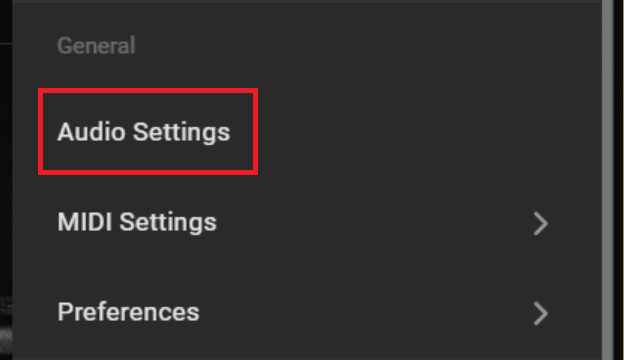
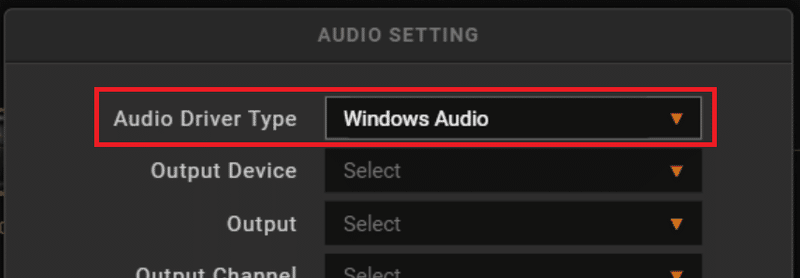
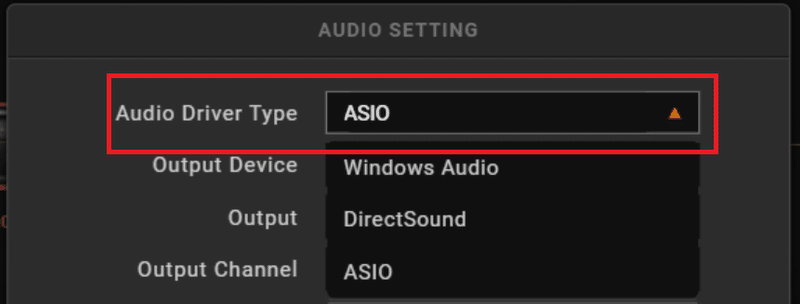

Input、Outputのデバイスがそれぞれ「Positive Grid USB Audio Device」になっていることを確認し、「どんな音が鳴るだろう?」とワクワクしながらギターを弾いたところ…
あれ、音が、遅れて、聞こえてくるよ😰
しかも、音がグチャグチャだ😵💫
音がおかしいことについては、アンプ側の設定だというのはすぐに気づきました。
それはそうですよね。アンプ側でエフェクトがかかっている音に、さらにエフェクトを追加したら変な音になりますよね😥
ということで、Sparkアプリを立ち上げ、アンプも含めたすべてのエフェクトをオフにしたところ、音自体には違和感がなくなりました。
ただ、遅れてくる音についてはどうしようもなく。
BPM160で16分音符一つ分くらい遅れてくるような感じでした。
調べてみたところ、一番下のAudio Buffer Size(オーディオバッファサイズ)を調整すればよいということが分かりました。
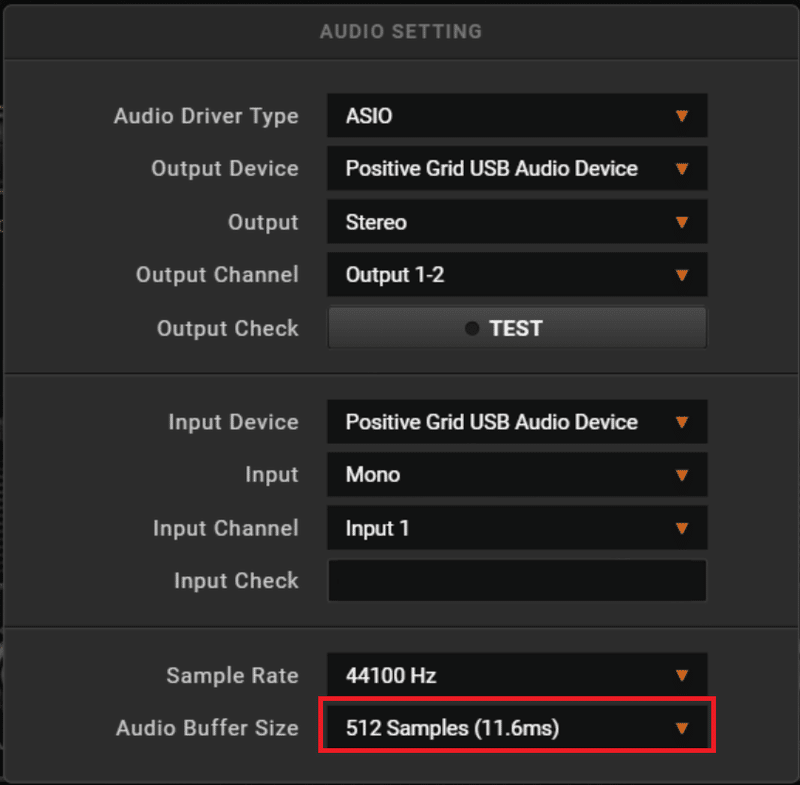
バッファサイズ?
例えば、YouTubeなどで動画をストリーミングで見るとき、実際に見ているところよりも先のデータを読み込んでおき、通信が乱れてしまってもある程度そのまま再生が続くようにするという機能があります。
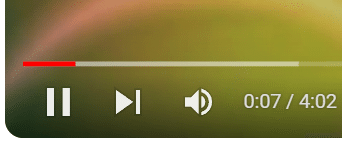
同じように、オーディオインターフェースを通して送受信するデータを途切れさせないよう、CPUに対する負荷が大きくなりすぎないよう、ある程度データをためた状態で処理していくのですが、その大きさをバッファサイズで指定しています。
数値を大きくすると処理時間に余裕が出るのでCPUに対する負荷が小さくなりますが、その分だけ音が遅れます。
逆に、数値を小さくすると音の遅れが減りますが、CPUの負荷が大きくなり、場合によっては処理しきれずにブツブツと音が途切れたりします。
例えば、自分が寿司職人だと思ってみてください🤔
そして、サンプル1つずつをお寿司一貫ずつと置き換えます🍣
お客さんからの注文を電話で受け、512貫のお寿司を先に握ります。
お客さんが到着したら、そのお寿司を食べてもらいつつ、同時に次の握りに取り掛かります。
先に用意したお寿司を食べ終わるまでに時間がかかるので、割と余裕があります。
ただし、お客さんは余裕を持って連絡をしておかないといけないので待ち時間があります。
それに対し、ギリギリで電話があり、「今から行くね!」と言われて、何も用意できないままお客さんが来てしまった場合、次から次へと来る注文に対し、その場で握っていかないといけないので全然余裕がありません。雑な握りになってしまうこともあると思います。
その代わり、お客さんは(たとえ、ちゃんと握られていないお寿司でも)待たずに食べることができます。
例えとして間違っているかもしれませんが、おおよその認識としてはこんな感じじゃないかなと思っています。
ここで先ほどの画像をもう一度見てみると、「512Samples(11.6ms)」と書いています。

「11.6ms」というのが遅延する時間を示しています。
ms(ミリ秒)?
見出しで分かったかもしれませんが、「ms」は「milli second」の略で、日本語では「ミリ秒」といいます。
ミリ=千分の一ということで、1ms = 0.001秒ということになります。
ということは、上の画像だと「11.6ms = 0.0116秒の遅延が発生するよ」ということです。
BPM60だと1拍が1秒なので、11.6msの遅延があるということはBPM5172で約1拍分遅れるということです
BPM5172って🤣
さて、先ほど「BPM160で16分音符一つ分くらい遅れてくるような感じ」と書いたのですが、この場合の遅延時間を計算すると約94msになります。大体、0.1秒くらい遅れてくる感じですね。
あれ、設定上の遅延は0.0116秒のはずなのに、実際には0.1秒近くずれている?
試しに、バッファサイズを下げてみました。
128 Sampleくらいまで下げても音は特に途切れたりしなかったのですが、遅延の体感時間は変わりませんでした。(なぜ?🤔)

ここから遅延との闘いが始まりました。
※ちなみに、この「遅延」を「レイテンシー」と呼びます。
※バッファサイズについて、64 Samplesでも大体は大丈夫だったのですが、空間系エフェクトが多くかかっているものはダメでした。歪みよりも、空間系の方が重いのかもしれません。
遅延の原因を考えてみる
私はシールドケーブルを使わず、BOSSの「WL-20」というワイヤレスシステムを使用しています。ここで、約2.4msの遅延が発生します。
(ここの遅延については、普段は全く気になりません。)
さらに、バッファサイズの影響による遅延があるのですが、512 Samples(11.6ms)が、入出力両方の合計か、入出力それぞれ11.6ms遅延するのか分からないので、仮にそれぞれ11.6ms遅延→合計23.2ms遅延するとすると、「WL-20」による遅延と合わせて25.6msの遅延ということになります。
体感的には100ms近くずれているのに、計算では約1/4です。
ちなみに、最初の画像ではCubase上で立ち上げていましたが、ここまでの設定はずっとスタンドアロンモードで行なっていました。
BIAS FX2には2通りの立ち上げ方があり、DAWの中でプラグインとして立ち上げるモードと、単独のソフトとして立ち上げるスタンドアロンモードがあります。
一般的にはスタンドアロンモードの方がCPUへの負荷が小さいと言われているようなので、これでダメならDAW上でもダメだとは思ったのですが、なんとなくCubase上で立ち上げてみました。

ん?さっき、2.9msって書いてあったのに…
さらに、コントロールパネルを開き、「Buffer Settings」を表示すると、

プラグインモードで立ち上げたから?
このように、表示上はスタンドアロンモードよりも遅延が大きくなっています。
この状態でオーディオトラックを追加し、モニタリングをオンにすると演奏した音が聴けます。
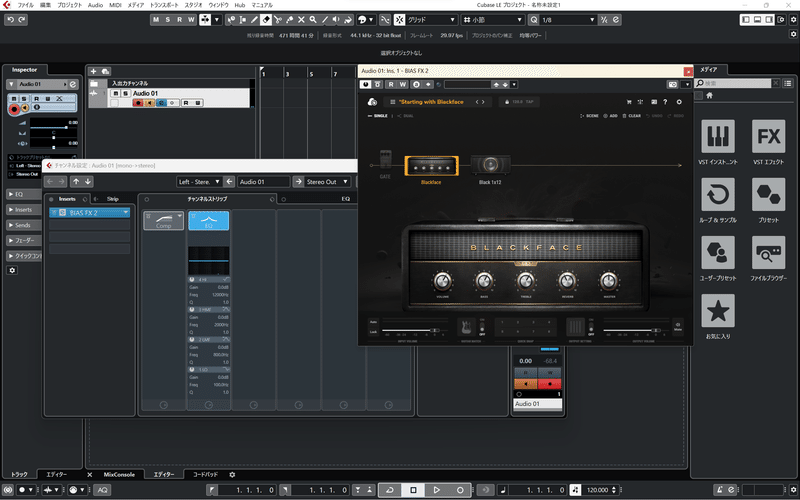
数値が大きくなっているので、遅延はさらに大きくなるんだろうなと思って弾いてみたところ…
プラグインモードで立ち上げたら、遅延が小さくなった?!
多少の遅れは感じられるのですが、何とか演奏できるような状況になりました。
なぜ?🤔?🤔?
「なるほど、他にソフトを立ち上げないスタンドアロンモードだと負担が少なくなって遅延が大きく、プラグインとして別のソフトの中で動かしていると負担が大きくなって遅延が小さくなるのか」
そんなバカな🤣
もう一度確認してみようと思い、Cubaseを閉じてBIAS FX2をスタンドアロンモードで立ち上げてみました。
「あれ、こっちも遅延が小さくなってる…」
何が何だか、さっぱり分からない🤯
結局、何も分からないままです
こうして、なんとか使用できる環境を用意できたと思ったのですが、日によってレイテンシーにバラつきがあります。
バッファサイズを詰めることである程度は対応できるのですが、ストレスなく演奏できる時と、何とか我慢しながら演奏している時があります。
常にダメなら諦めもつくのですが、その時々で変わってくるのはご勘弁願いたいところです😰
使用環境について
1.自分用のノートパソコン
普段は、自分のノートパソコンでBIAS FX2やCubaseを使用しています。
機種はLenovoの「IdeaPad Slim 560 Pro(16)」です。
ちなみに、動画編集もこのパソコンで行っています。
そして、マインクラフトくらいのゲームなら余裕で遊べます。

メモリ:16GB(DDR4-3200 SDRAM)
性能は悪くないと思うのですが、「ノートパソコンはリアルタイム処理が苦手」という記事を読んだことがあります。
ということで、メインのデスクトップパソコンで試してみることにしました。
2.メインのデスクトップパソコン
家族共用のデスクトップパソコンは、パソコン工房で注文したBTOパソコンです。
プロセッサ:AMD Ryzen 9 3900X
メモリ:32GB(DDR4-3200 16GB×2)
グラフィックボードはGTX1660tiなので、最先端のゲームを最高のグラフィックで遊べるというものではないですが、プロセッサとメモリについては結構いい感じだと思います。
正直なところ、ノートパソコンとデスクトップパソコンの違いという以前に、こちらのパソコンの方が性能が圧倒的に上です。
さて、このパソコンにSpark MINIを接続し、BIAS FX2をインストールして起動してみました。
🤯全然違う🤯
バッファサイズが128 Samplesの状態でも、ほとんど遅延を感じませんでした。
心なしか、音もこちらで弾いたときの方が良いような…
使い分け
デスクトップパソコンを使用する方が快適であることは分かったのですが、ノートパソコンは外でも使用できるという利点があります。
(2kg近くあるので、ちょっとしたトレーニングにもなります💪)
結局、基本的にはノートパソコンを使用しつつ、困ったときだけデスクトップパソコンを使用することにしました。
BIAS FX2をElite(最上位グレード)にアップグレードした理由
1.使いたいアンプやエフェクターが多い
Standardでもアンプ30種、エフェクター44種が使用可能です。
これだけでも十分凄いと思うのですが、上位のグレードだとさらに増えます。
Professionalでアンプ60種、エフェクター115種、ラックエフェクター14種が使用できます。
Eliteになると、アンプ100種、エフェクター122種、ラックエフェクター18種です。
一生遊んでも使い切れる気がしません🤣
ただ、BOSSのBLUES DRIVERをモデリングしたエフェクター等、使ってみたいものがProfessional以上のグレードにしか入っていなかったということも、アップグレードした理由の一つです。
2.GUITAR MATCH機能で使用できるモデルが多い
BIAS FX2の機能の一つに、自分のギターを他のモデルの音に近づけるGUITAR MACTHという機能があります。





自分のギターの音色を分析してから使用するもので、エレキギターだけでなくアコースティックギターやベースもあります。
エレキギター1本しかもっていない自分が、楽器を増やすことなく色々な音を出せるようになると思うとワクワクします😄
実は、Standardでもアコギ・ベースともに1種類ずつは使用できるようなのですが、最初はそれに気づかず、「上位グレードだと、アコギやベースの音にも出来るのか!」と思ってしまいました😥
勘違いの影響もありますが、これもアップグレードした理由の一つです。
ちなみに、Standardではギター4種、アコギ・ベース各1種が、Professionalではギター8種、アコギ・ベース各2種、Eliteでギター20種、アコギ・ベース各2種が選択可能です。
3. おまけで「BIAS PEDAL」というソフトが付いてくる
Elite版のみの特典のようですが、おまけで「BIAS PEDAL」というソフトが使用できるようになります。
すごく簡単に言えば、「エフェクター改造シミュレーションソフト」という感じです。

「BIAS Distortion」、「BIAS Modulation」、「BIAS Delay」という3種類のソフトすべてを使えるようになります。
使用する回路、トランジスタの変更や電源電圧の選択など、元になるエフェクターを色々と変更し、それをBIAS FX2で使用する事ができます。
BIAS DistortionではTone Matchingという、録音したサウンドを基にした歪みを作ってくれる機能があるそうです。
それぞれ、単体で購入すると1万5千円くらいかかるソフトなのに、おまけでついてくるなんて🎉
今のところ、使い方はよく分かっていませんが、少しずつ試していきたいと思います。
4.アップグレードセールをやっていた
通常、BIAS FX2 Eliteの購入には4~5万円、Standardからのアップグレードでも3万円ほどかかります。
それが、「Standard無料キャンペーン」の直後にアップグレードセールをやっていて、Eliteへのアップグレードが1万6千円だったのです。
セール自体はちょくちょくやっているみたいなのですが、「これはチャンス!」と飛びつきました🥳
上に書いたように、使えるアンプ、エフェクター、ギター(ベース)モデルが非常に多く、このソフト1つで一生遊べると思えば、1万6千円は安いものだと思いました。
導入後、1か月経過して😅
現時点で9000文字近くまで来ている状態なのに、ここまで読んでいただいてありがとうございます。
この見出しの通り、導入からすでに1か月経過してしまいました。
インストール、設定、レイテンシーとの闘いなどをしている間に時間が過ぎ、この長い長い記事を書いている間にも時間が経ってしまいました。
普段の練習のメインはSpark MINI
ここまで色々とやっておきながら、準備に必要な機材が増えてしまって面倒ということもあって、普段はこれまで通りSpark MINIとSparkアプリを使用して練習しています。
ただ、時間があるときはBIAS FX2を立ち上げ、色々な音を試したり、相変わらずレイテンシーと戦ったりしています。
偶然Cubase LEを持っていて、オーディオインターフェースとしてSpark MINIを使用できるようになって、BIAS FX2を手に入れて…
ここまで色々と揃うと、ちょっと挑戦してみたくなってきたことがあります。
完全な初心者状態なのでハードルが高く、思うようには進んでいませんが、いつかは挑戦した内容についてお披露目出来たらいいなと思っています。

いよいよ1万文字に到達するかという、自分の中でも一番長い記事になってしまいました。
ここまで読んでいただいた方がいらっしゃったら、本当にありがとうございます
あなたの参考になれば幸いです。
この記事が気に入ったらサポートをしてみませんか?
